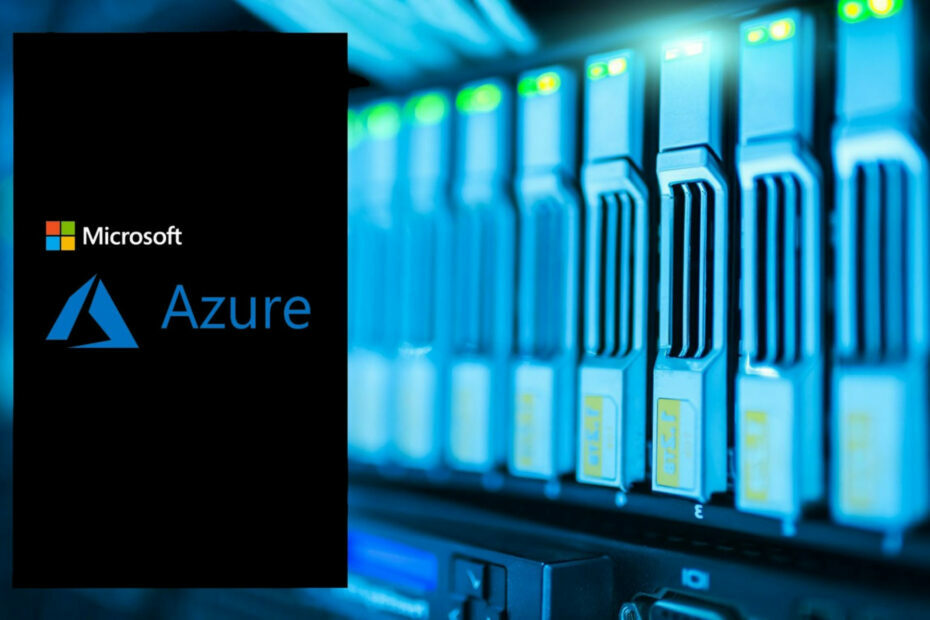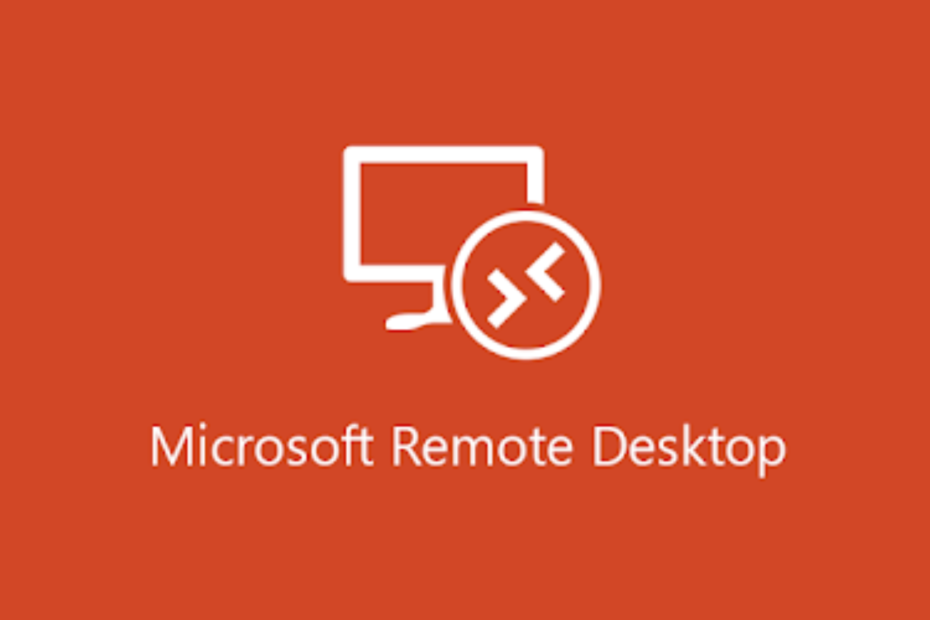- The Amazon Fire TV Nūja ir veikls ierīci tas ļauj lietotājiem straumēt multividesaturu starp Personālie datori un Televizori.
- Šajā rokasgrāmatā ir sniegta informācija par to, kā varat straumēt no sava Dators uz a TV ar uguns nūju un Plex programmatūru.
- Pārbaudiet no mūsu Tīmekļa un mākoņa centrmezgls lai pārlūkotu vairāk straumēšanaraksti.
- Mūsu detalizētais Sadaļa “Pamācības” ietver daudz vairāk pamācību visdažādākajām programmatūras kategorijām.

Šī programmatūra novērsīs izplatītākās datora kļūdas, pasargās jūs no failu zaudēšanas, ļaunprātīgas programmatūras, aparatūras kļūmes un optimizēs datoru maksimālai veiktspējai. Labojiet datora problēmas un noņemiet vīrusus tūlīt ar trim vienkāršām darbībām
- Lejupielādējiet Restoro datoru labošanas rīku kas nāk ar patentēto tehnoloģiju (patents pieejams šeit).
- Klikšķis Sāciet skenēšanu lai atrastu Windows problēmas, kas varētu radīt problēmas ar datoru.
- Klikšķis Labot visu lai novērstu problēmas, kas ietekmē datora drošību un veiktspēju
- Restoro ir lejupielādējis 0 lasītāji šomēnes.
Amazon Uguns TV ir digitālā multivides atskaņotājs, kas komplektā ar Fire TV Stick. Fire Stick ļauj lietotājiem straumēt multivides saturu, piemēram, filmas un video Windows datoros, uz televizoriem multivides centra programmatūra.
Lietotāji var arī atspoguļot savus datora displejus televizoriem, savienojot tos ar Amazon Fire Sticks. Spoguļošana tehniski nav tas pats, kas straumēšana, taču tas ir vēl viens veids, kā televizorā var skatīties filmas no datora.
Tātad straumēšana un atspoguļošana ir līdzīgas, jo tās ļauj jūs lai skatītu multivides saturu vienā ierīcē citā. Šādi jūs varat darīt abus ar Amazon Fire Stick!
Kā es varu savienot Fire TV Stick ar datoru?
1. Straumējiet filmas no datora uz Fire Stick ar Plex
Pierakstieties un instalējiet Plex
- Reģistrējieties Plex vietnē.
- Atveriet Plex Media Server lejupielādes lapu.
- Atlasiet Windows platformas nolaižamajā izvēlnē.
- Noklikšķiniet uz Lejupielādēt pogu.
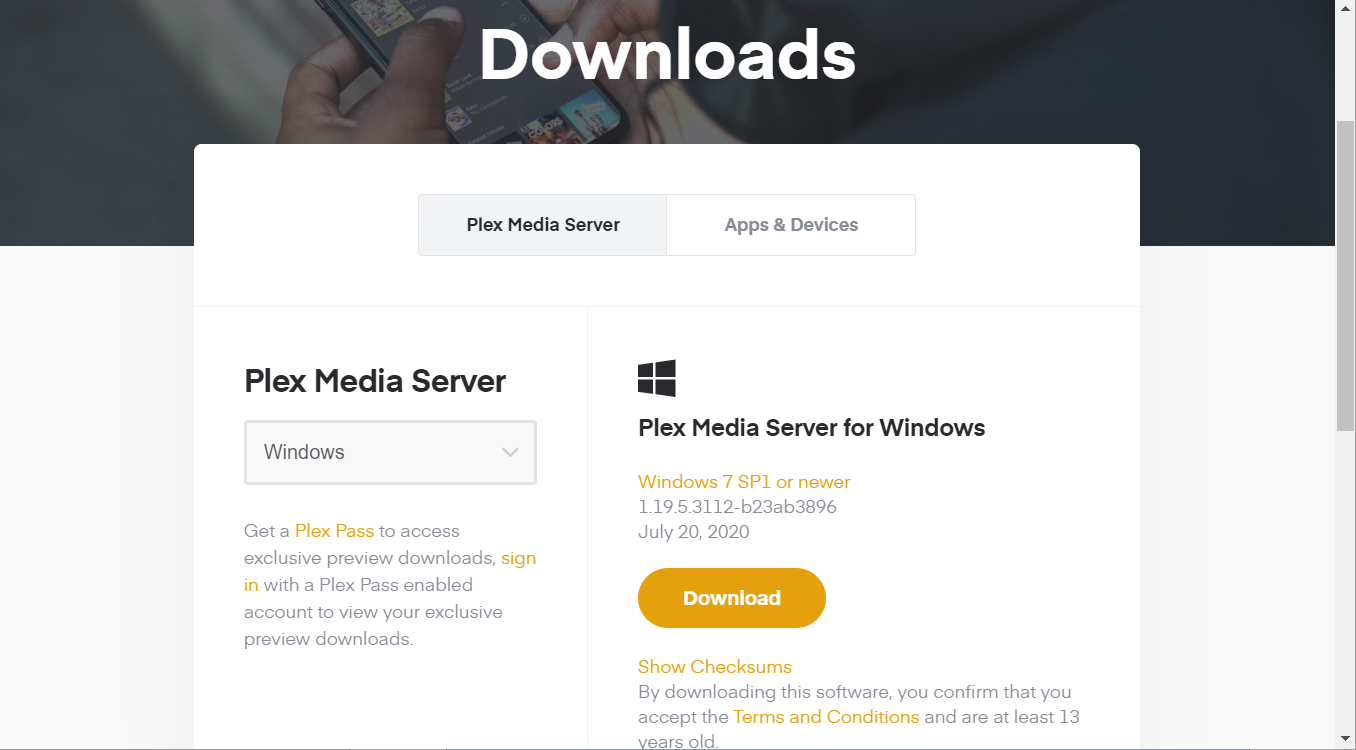
- Instalējiet programmatūru, izpildot ekrānā redzamos norādījumus.
Piezīme: Ja nevarat instalēt Plex Media Server, pārbaudiet šo pamatīgo ceļvedi.
Iestatiet multivides serveri
- Atveriet Plex.
- Klikšķis Ielogoties lai pieteiktos Plex kontā.
- Ievadiet sava datora servera nosaukumu.
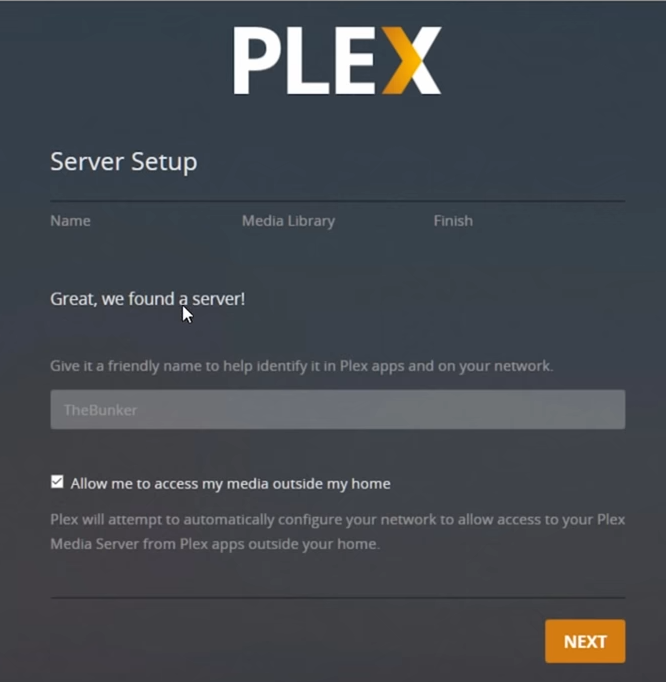
- Atlasiet Ļaujiet man piekļūt saviem multivides failiem opcija.
- Klikšķis Nākamais lai turpinātu.
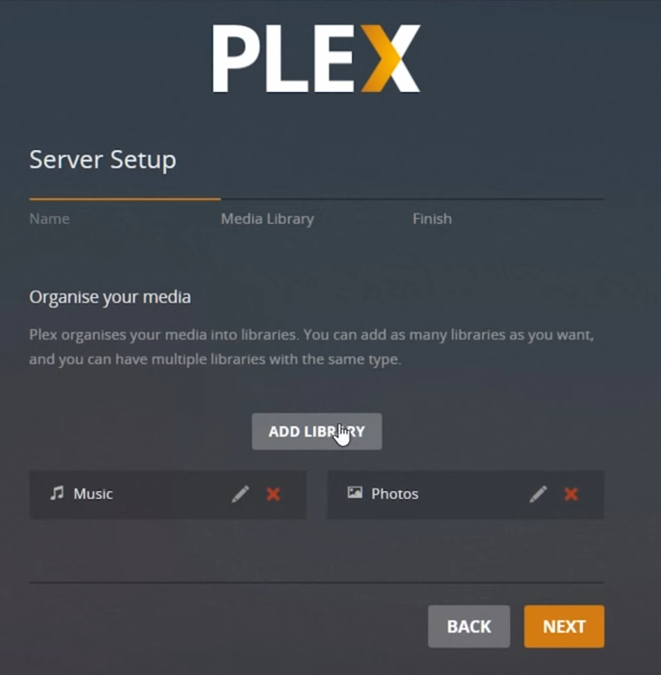
- Pēc tam noklikšķiniet uz Pievienot bibliotēku pogu, lai atvērtu tieši zemāk redzamo logu.
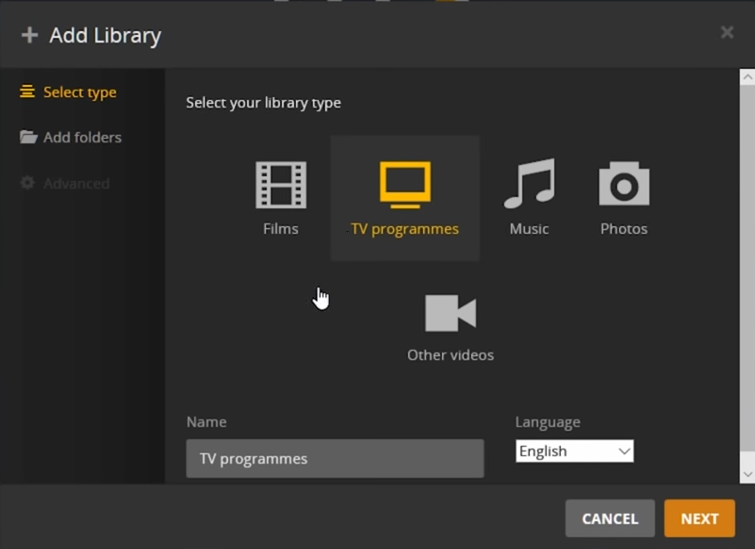
- Vispirms atlasiet Filmas kā pievienojamā datu nesēja veidu.
- Klikšķis Pārlūkot multivides mapi uz Pievienojiet mapes cilni.
- Pēc tam straumēšanai atlasiet mapi, kurā ir filmas, un noklikšķiniet uz Pievienot opcija.
- Noklikšķiniet uz Pievienot bibliotēku pogu.
- Kad esat pabeidzis multivides bibliotēku pievienošanu, noklikšķiniet uz Nākamais un Gatavs pogas.
Iestatiet multivides klientu
- Ievietojiet Amazon Fire Stick televizorā.
- Ieslēdziet Amazon Fire TV ierīci.
- Pēc tam atlasiet Lietotnes Amazon Fire UI ietvaros.
- Atlasiet Meklēt opcija.
- Pēc tam meklējiet lietotni Plex un atlasiet to.
- Atlasiet Lejupielādēt iespēja instalēt lietotni.
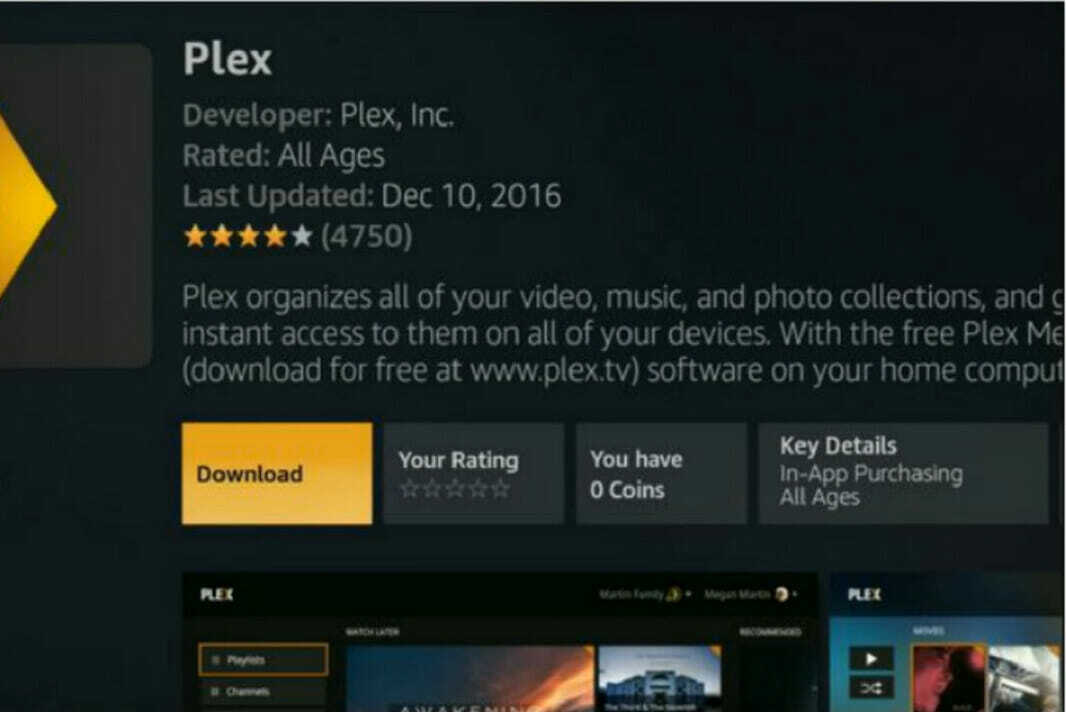
- Atveriet lietotni Plex.
- KlikšķisIelogoties.
Piezīme:Plex iekasē vienreizēju maksu 4,99 ASV dolāru apmērā par lietotājiem, lai no lietotnes noņemtu straumēšanas atskaņošanas ierobežojumus.
2. Stream to Fire Stick no datora ar spoguļošanu
- Lai atspoguļotu datora displeju, pārliecinieties, ka jūsu Fire Stick ir pievienots televizoram un vai ierīces ir savienotas ar to pašu tīklu.
- Nospiediet Mājas Amazon tālvadības pultī, lai atvērtu izvēlnes opcijas.
- Atlasiet Spoguļošana opcija.
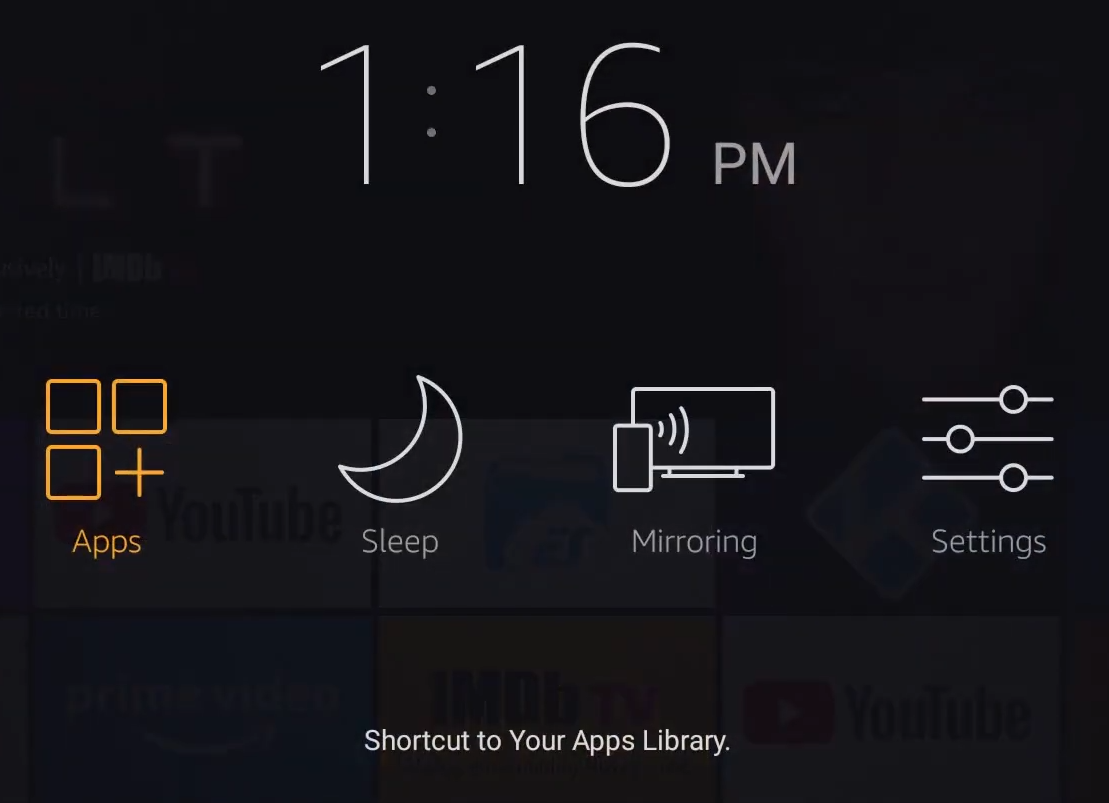
- Ieslēdziet Windows datoru.
- Noklikšķiniet uz Paziņojumi uzdevumjoslas labajā malā.
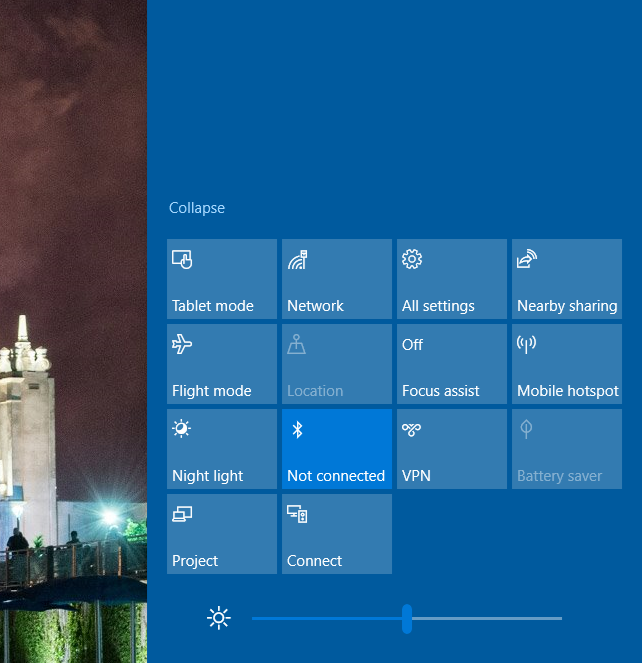
- Noklikšķiniet uz Izveidojiet savienojumu opcija.
- Atlasiet savu Amazon Fire Stick ierīci, lai to savienotu ar datoru.
- Jūs varat noklikšķināt Mainīt projekcijas režīmu zem pievienotās ierīces, kas parādīta Action Center sānjoslā, lai atvērtu citas projicēšanas iespējas.
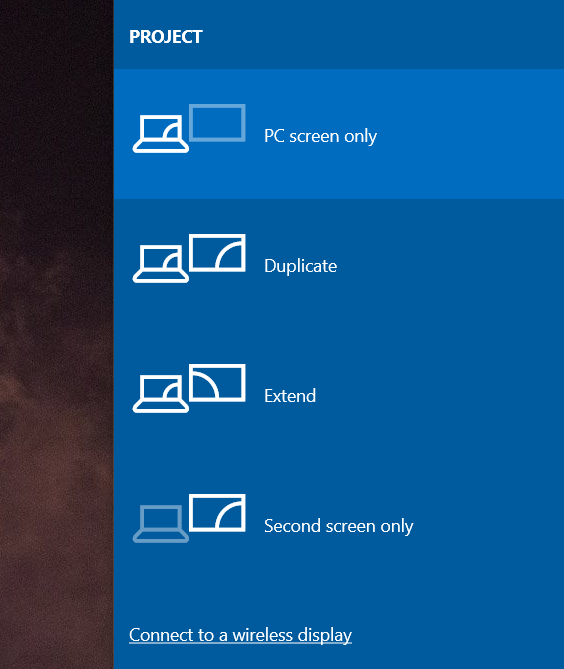
- Atlasiet vai nu Dublikāts vai Pagarināt variants tur.
Tātad, kā jūs varat gan straumēt, gan ekrānu spogulēt datoru uz Fire TV.
Tā kā Plex ir aktivizācijas maksa, daži lietotāji varētu izvēlēties PC multivides saturu skatīties televizorā ar spoguļošanu.
 Vai jums joprojām ir problēmas?Labojiet tos ar šo rīku:
Vai jums joprojām ir problēmas?Labojiet tos ar šo rīku:
- Lejupielādējiet šo datora labošanas rīku novērtēts kā lielisks vietnē TrustPilot.com (lejupielāde sākas šajā lapā).
- Klikšķis Sāciet skenēšanu lai atrastu Windows problēmas, kas varētu radīt problēmas ar datoru.
- Klikšķis Labot visu lai novērstu problēmas ar patentēto tehnoloģiju (Ekskluzīva atlaide mūsu lasītājiem).
Restoro ir lejupielādējis 0 lasītāji šomēnes.